Dezactivați ștergerea automată a depozitelor de memorie pe spațiu pe disc redus în Windows 10
Cum să dezactivați ștergerea automată a depozitelor de memorie BSOD pe spațiu pe disc redus în Windows 10
Cu setările implicite, Windows 10 efectuează o repornire automată atunci când are loc o blocare a ecranului albastru al morții (BSOD). Arată utilizatorului codul de blocare, apoi creează un minidump al memoriei RAM, apoi repornește. Windows 10 șterge automat depozitele vechi de memorie, dar puteți modifica acest comportament.
Publicitate
Windows creează fișiere de descărcare a memoriei în scop de diagnosticare. Folosindu-le, este adesea posibil să găsiți ce a cauzat BSoD, de ex. un driver problematic al unui dispozitiv instalat pe computer. Procesul de creare a depozitelor de memorie este activat în mod implicit și nu necesită activarea acestuia de către utilizator.
Windows scrie imagini de memorie în următoarele locații:
- Mini depozitele merg în folder c:\Windows\minidump.
- O descărcare completă a memoriei, când este activată, merge la fișier C:\Windows\MEMORY.DMP.
Dacă dispozitivul dvs. are mai puțin de 25 GB spațiu liber pe partiția de sistem, Windows va șterge automat depozitările. Operația poate fi observată sub Vizualizator de eveniment cu ID eveniment 1018.
Descarcarile de memorie sunt adesea solicitate de dezvoltatori. Le pot crea în mod intenționat activând manual Blocare la Ctrl+Scroll Lock. În acest caz, poate fi o idee bună să le lăsați în loc în loc să le ștergeți automat.
Pentru a dezactiva ștergerea automată a depozitelor de memorie pe spațiu pe disc redus în Windows 10,
- apasă pe Victorie + R tastele de pe tastatură pentru a deschide dialogul Run.
- Tip
systempropertiesavansatîn caseta Run.
- Pe Avansat fila de Proprietatile sistemului, faceți clic pe butonul Setări de sub Pornire și recuperare.

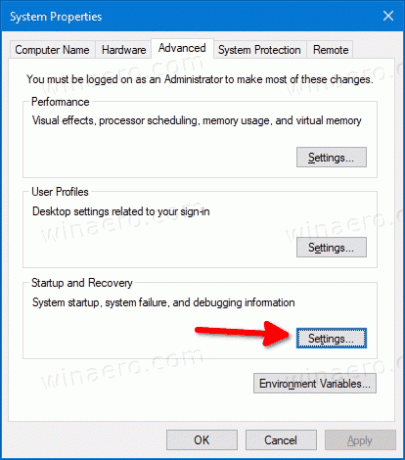
- Pe pagina următoare, activați (bifați) opțiunea Dezactivați ștergerea automată a depozitelor de memorie când spațiul pe disc este redus.
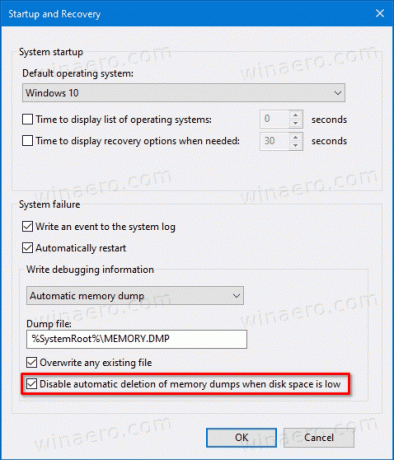
- Esti gata!
Opțiunea poate fi reactivată oricând ulterior.
Alternativ, îl puteți activa sau dezactiva folosind o modificare a registrului. Iată cum se poate face. De asemenea, puteți descărca fișiere Registry gata de utilizare.
Dezactivați ștergerea automată a depozitelor de memorie pe spațiul de disc redus din registru
- Deschideți editorul Registry.
- Navigați la următoarea cheie de registry:
HKEY_LOCAL_MACHINE\System\CurrentControlSet\Control\CrashControl. Sfat: Vezi cum să deschideți cheia de registry dorită cu un singur clic. - Modificați sau creați o nouă valoare DWORD pe 32 de biți numită
AlwaysKeepMemoryDumpși setați la 1. Notă: chiar dacă sunteți rulează Windows pe 64 de biți trebuie să creați în continuare o valoare DWORD pe 32 de biți.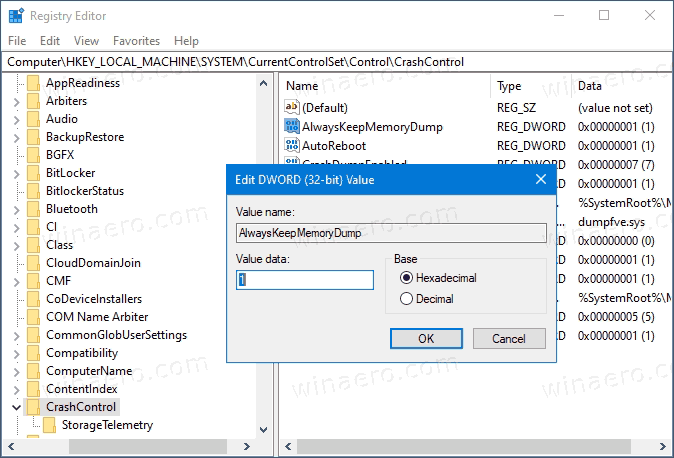
- Acest lucru va împiedica Windows 10 să elimine depozitele de memorie pe evenimentul de disc scăzut.
Esti gata! Pentru a anula modificarea, setați AlwaysKeepMemoryDump valoare la 0.
În cele din urmă, aici sunt fișierele Registry gata de utilizare, inclusiv modificarea de anulare.
Descărcați fișierele de registru
Asta e!
